3 tipy na ochranu vášho Macu pred spamom v pošte
Rôzne / / February 11, 2022
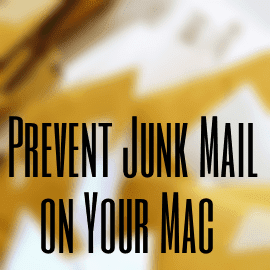
Tu je jednoduchá pravda: Bez ohľadu na to, kde sa v živote nachádzate, čím viac používate počítače, tým viac e-mailov budete dostávať v priebehu času. A s e-mailom (prirodzene) prichádza spam a nevyžiadané správy. Teraz, ak ste dostatočne opatrní, pokiaľ ide o webové stránky, ktoré navštevujete, a ľudí/služby, ktorým poskytujete svoj e-mail, vo svojej doručenej pošte nenájdete veľa spamu. Napriek tomu je spam problémom, ktorému sa nikto s e-mailovou adresou nevyhne.
Našťastie spoločnosť Apple s najnovšou verziou OS X (Mountain Lion) poskytuje používateľom počítačov Mac niektoré nástroje na boj proti spamu.
Pozrime sa, ako ich používať.
Používanie vstavaného spamového filtra vášho Macu
Kým Aplikácia MailVstavaný filter nevyžiadanej pošty je zvyčajne predvolene povolený pri nastavovaní pošty, vždy sa odporúča toto nastavenie ešte raz skontrolovať. Ak to chcete urobiť, jednoducho otvorte panel Predvoľby pošty a kliknite na Nevyžiadaná pošta tab. Keď tam budete, uistite sa, že Povoliť filtrovanie nevyžiadanej pošty je začiarknuté políčko.

Po tomto kliknite na Prezeranie kartu a vyhľadajte možnosť, ktorá hovorí Zobrazte vzdialené obrázky v správach HTML. Keď to nájdeš, zrušiť začiarknutie začiarkavacie políčko vedľa nej. Dôvodom je, že existujú spameri, ktorí vkladajú webové chyby do e-mailov, ktoré posielajú, aby mohli sledovať, ktorý účet držitelia kliknú na tieto obrázky, čím dajú spamerom vedieť, že príslušný účet je aktívny a je dobrým cieľom pre viac spamu. teda vypnutie vzdialených obrázkov v e-mailoch HTML sa tento problém úplne zbaví.

Použite pravidlá na preventívny výber e-mailov
Jednou z najšikovnejších funkcií Mailu, ktorú takmer nikto nepoužíva, je možnosť vytvoriť si vlastný súbor pravidiel pre aktuálne existujúce a (čo je najdôležitejšie) prichádzajúce správy. Toto je možné použiť na vytvorenie pravidla na vytváranie správ, ktoré môžu byť spam, ale ktoré nie sú odfiltrované bežným spamovým filtrom. Príkladom sú e-maily odoslané z e-mailových adries priateľov, ktoré sa však zameriavajú na niekoľkých používateľov na adrese v rovnakom čase reťazové e-maily, nevyžiadané komerčné e-maily (ktoré niekedy neukazujú žiadnych príjemcov) a taký.
Ak chcete vytvoriť pravidlo v aplikácii Mail, prejdite na stránku pravidlá na paneli Predvoľby a kliknite na Pridať pravidlo tlačidlo.

Tu sú dva ich príklady.
Prvý presunie každú prijatú správu, ktorá nemá moju e-mailovú adresu príjemcu, na adresu Nevyžiadaná pošta priečinok.

Druhý presunie potenciálne komerčné správy (ktoré zvyčajne začínajú „noreply“) do rovnakého priečinka v aplikácii Mail.
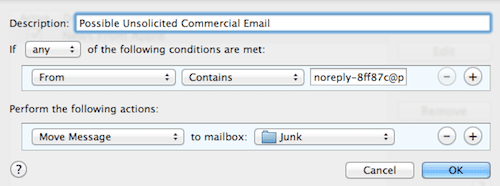
Základné opatrenia proti spamu
Samozrejme, okrem vyššie uvedeného by ste mali vždy prijať základné preventívne opatrenia, ako napríklad:
- Kontrola vášho Nevyžiadaná pošta e-mail, aby ste zistili, či je tam nejaká legitímna správa, ktorá by mala byť označená ako „nie je nevyžiadaná“. Robte to často a Mail sa sám naučí lepšie triediť správy.
- Pozorne skontrolujte každý nevyžiadaný e-mail, ktorý dostanete, aby ste našli vzor, ktorý vám pomôže nastaviť presnejšie pravidlá pošty.
Nech sa páči. Dúfam, že vám niektorý (alebo všetky) z týchto tipov bude užitočný. Používajte ich v aplikácii Mail na počítači Mac a buďte pripravení užívať si doručenú poštu bez spamu!
Posledná aktualizácia 3. februára 2022
Vyššie uvedený článok môže obsahovať pridružené odkazy, ktoré pomáhajú podporovať Guiding Tech. Nemá to však vplyv na našu redakčnú integritu. Obsah zostáva nezaujatý a autentický.



